Adobe Photoshop je moćan grafički uređivač koji vam omogućava da napravite čuda sa svojim fotografijama i drugim slikama. Možete stvoriti kolaže, dodati tekst, primijeniti vizualne stilove i mnoge druge funkcije.
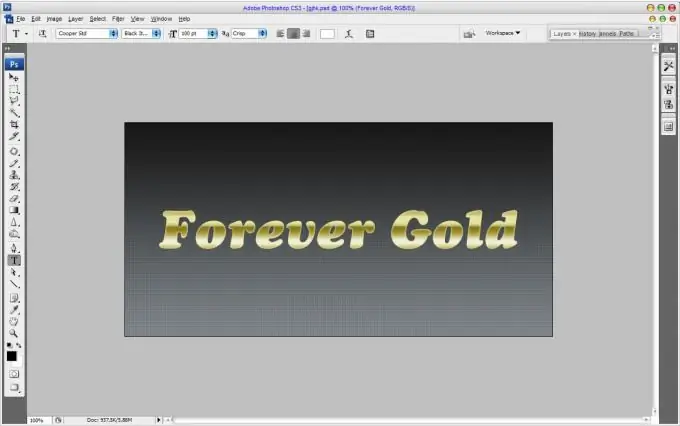
Potrebno
- - računar sa pristupom Internetu;
- - vještine u Adobe Photoshopu.
Instrukcije
Korak 1
Stvorite novu datoteku u Photoshopu željene veličine kako biste zlatnim slovima postavili prozirnu pozadinu. Stvorite novi sloj, za to u paleti slojeva, u donjem desnom kutu zaslona, kliknite gumb "Novi sloj". Odaberite alat za popunjavanje, crna boja, kliknite jednom na sloj. Zlatni tekst u Adobe Photoshopu najbolje izgleda na crnoj pozadini. Odaberite alat "Tekst", napišite traženi tekst, postavite mu potreban font i veličinu. Postavite podebljano. Stvorite kopiju ovog sloja pomoću tipkovne prečice Ctrl + J.
Korak 2
Odaberite gornji sloj, dvaput kliknite na njega da biste otvorili izbornik stilova. Odaberite naredbu Gradient Overlay, postavite stil na Reflected, kliknite na sliku gradijenta. U prozoru s gradijentom (iridescent ispuna), postavite boje ispune kako biste napravili zlatna slova. Kliknite na marker u donjem lijevom uglu trake, a zatim na prozor s izborom boja za njega. U prozoru koji se otvori postavite kôd boje na f5eeba. Podesite boju za drugi marker na isti način - a18922. U prozoru Layer Style potvrdite okvir pored opcije Bevel and Emboss, vrijednost za naredbu Techniques postavite Chisel Hard, za opciju Depht - 150, Size - 15. Stavite tikvicu pored polja Contour.
Korak 3
Odaberite opciju Inner Glow. Postavite parametre boje za sjaj na e8750f. Način miješanja - Množenje, Kapacitet - 50, Veličina - 15. U gornjem desnom kutu kliknite gumb "U redu" i dobit ćete tekst zlatne boje.
Korak 4
Slijedite ovaj link https://depositfiles.com/en/files/q17av30vv da biste brzo napravili zlatni tekst. Preuzmite dodatne stilove za Adobe Photoshop. Izdvojite arhivu u bilo koju mapu, pokrenite program, odaberite paletu stilova, kliknite strelicu u gornjem desnom kutu, odaberite opciju "Učitaj stilove". Dodajte preuzete stilove u program. Zatim stvorite sloj i tamo napišite potreban tekst. Na paleti slojeva odaberite jedan od zlatnih stilova. Zlatni tekst je spreman!






